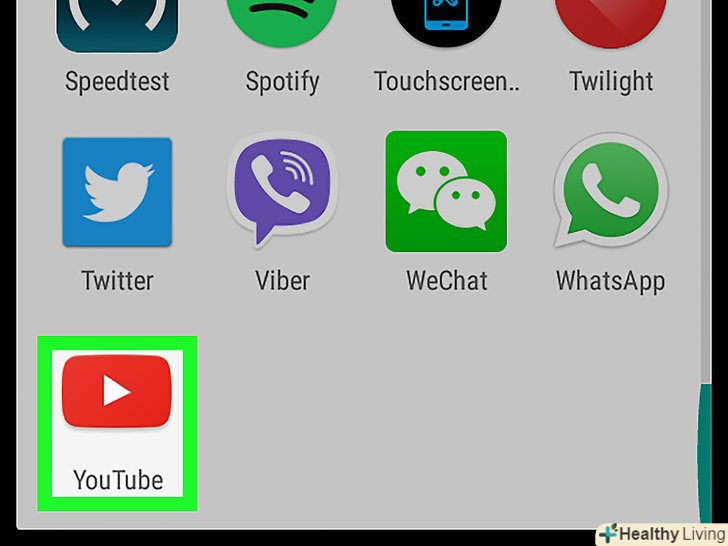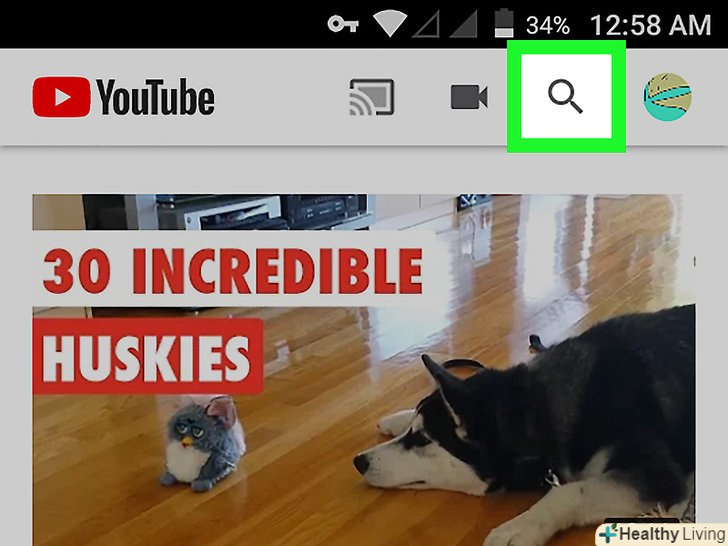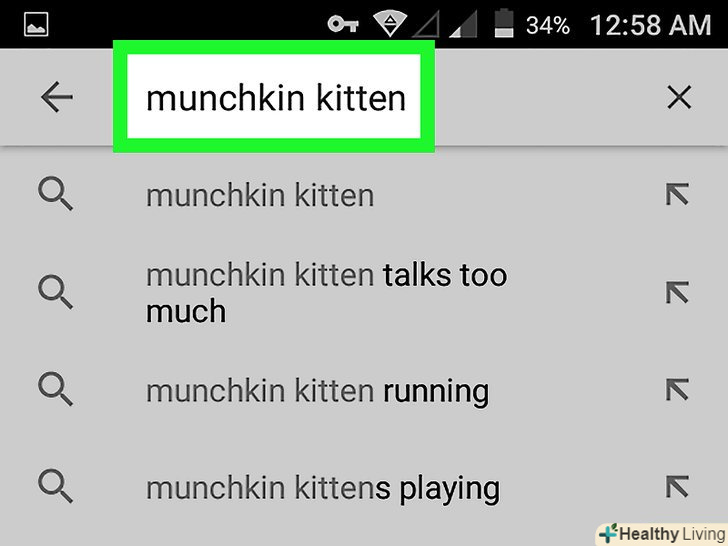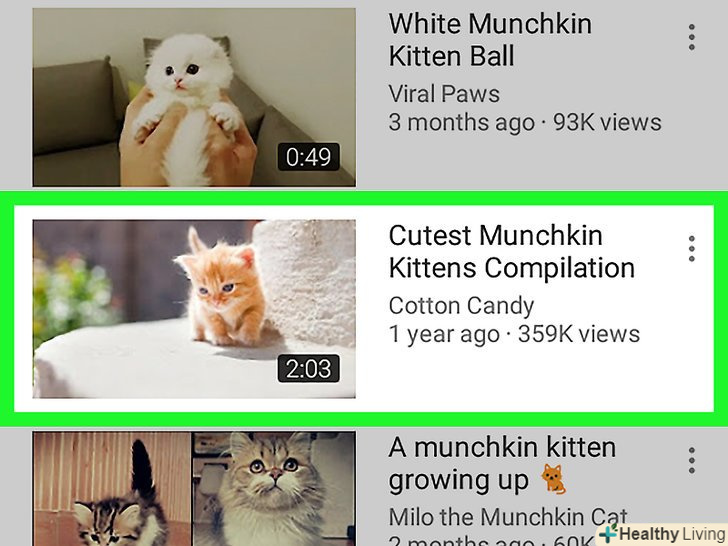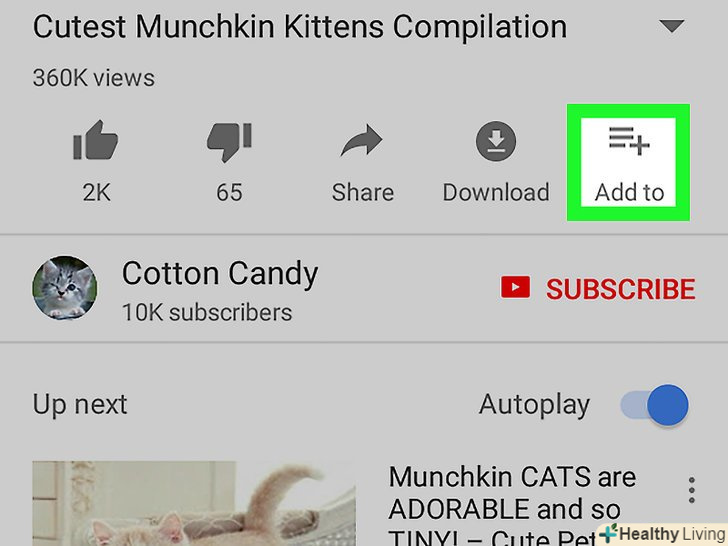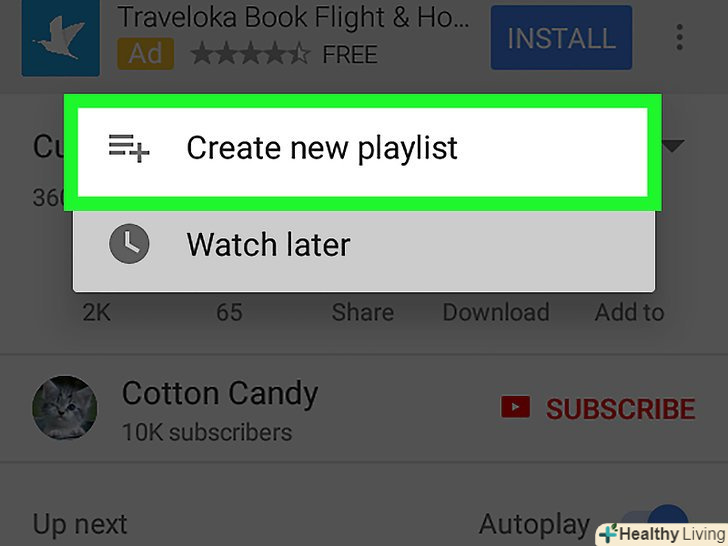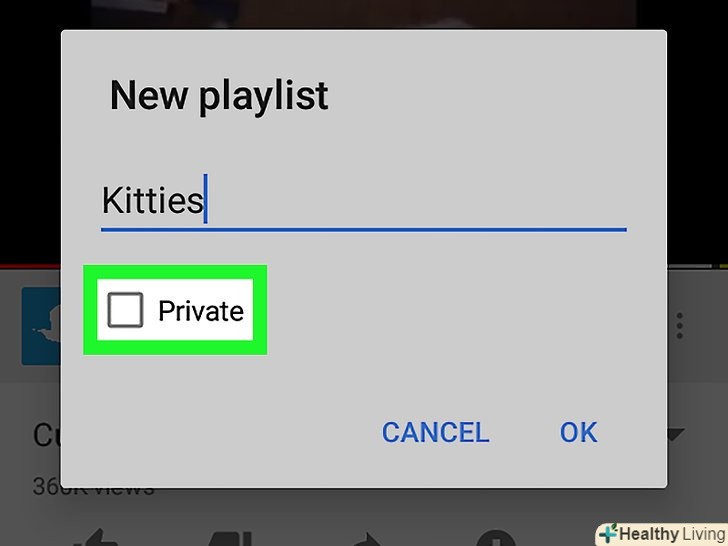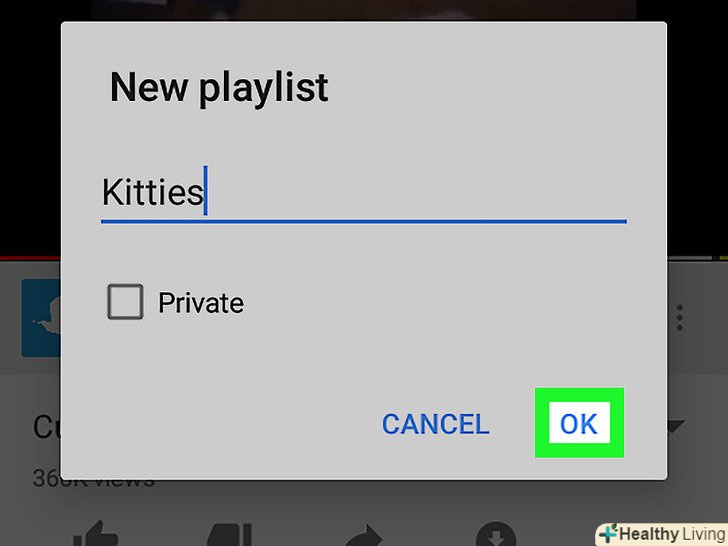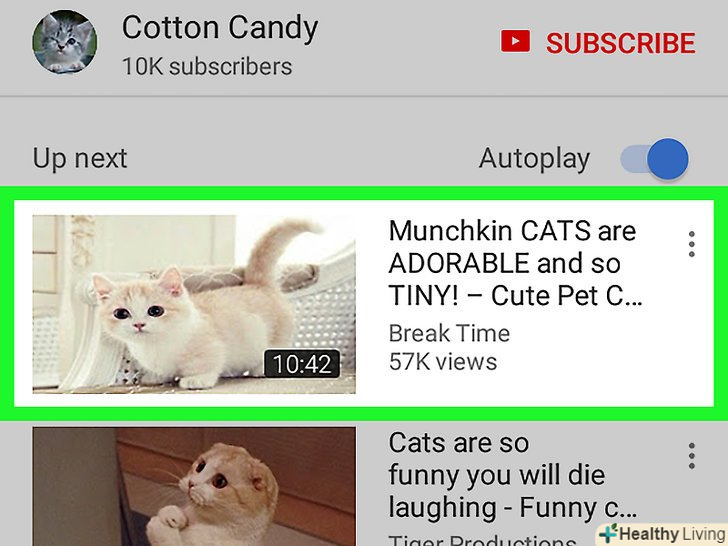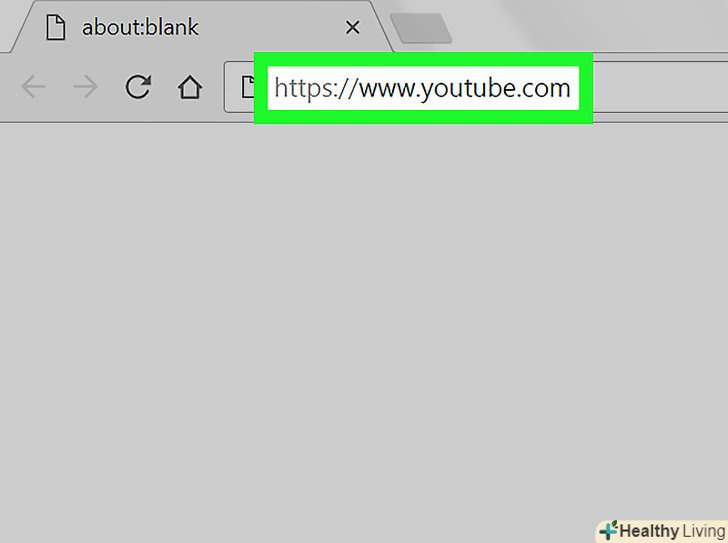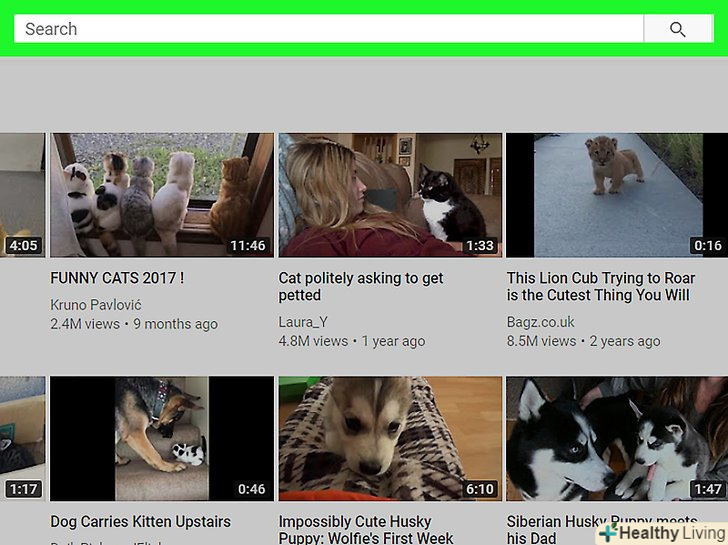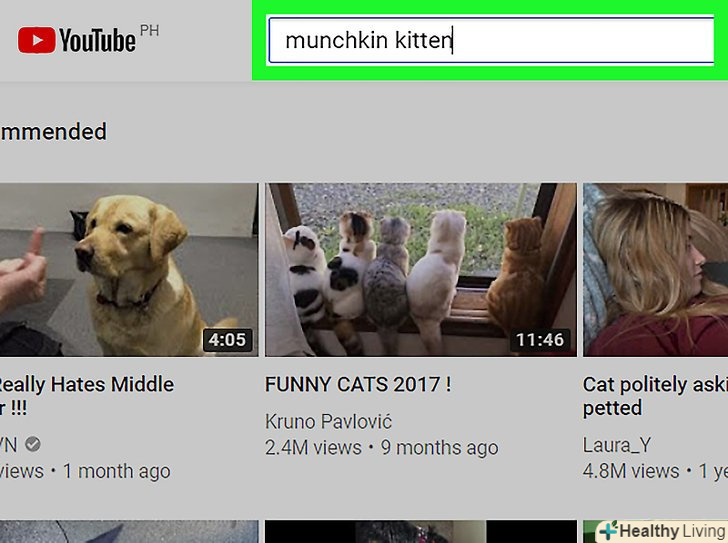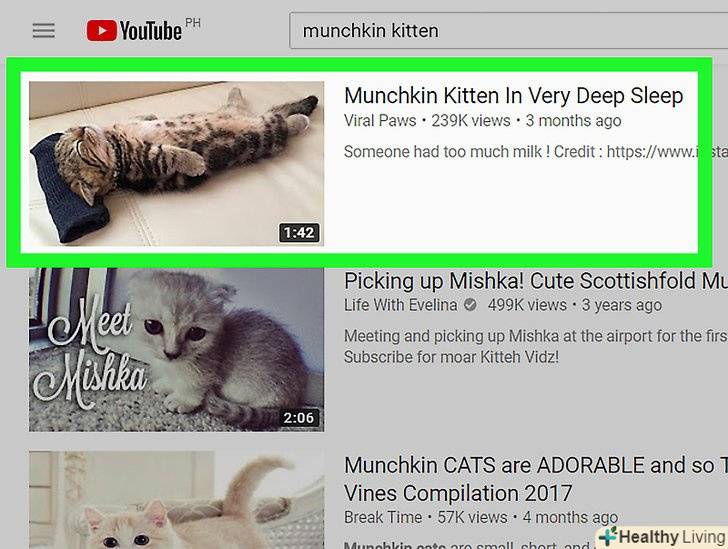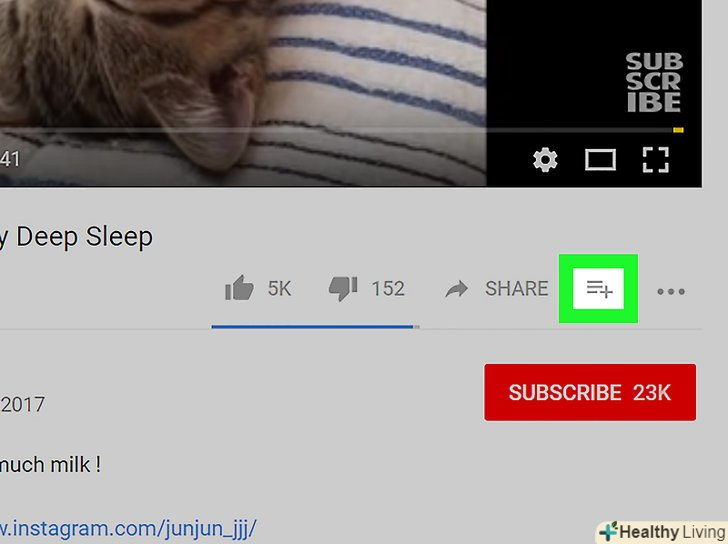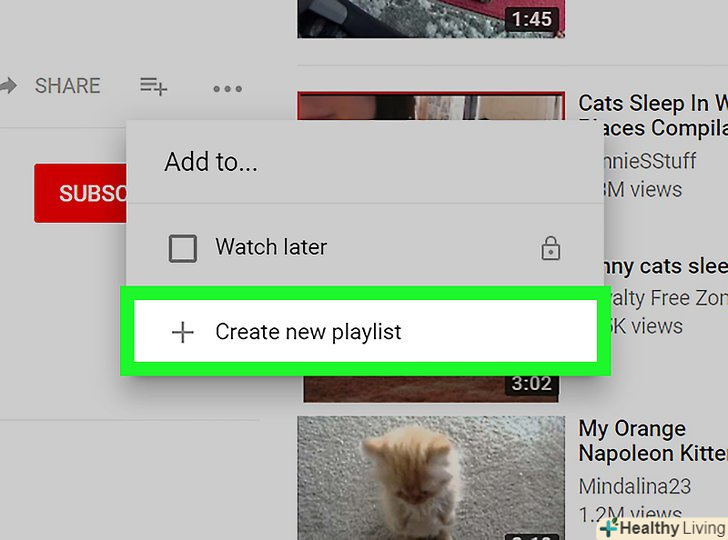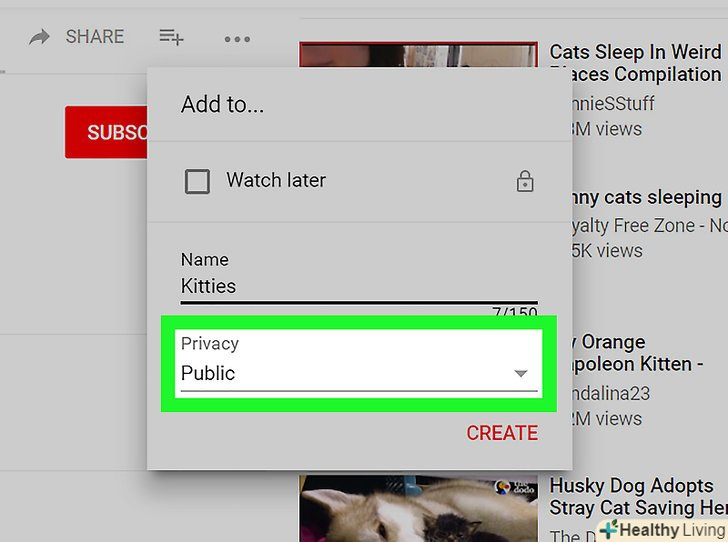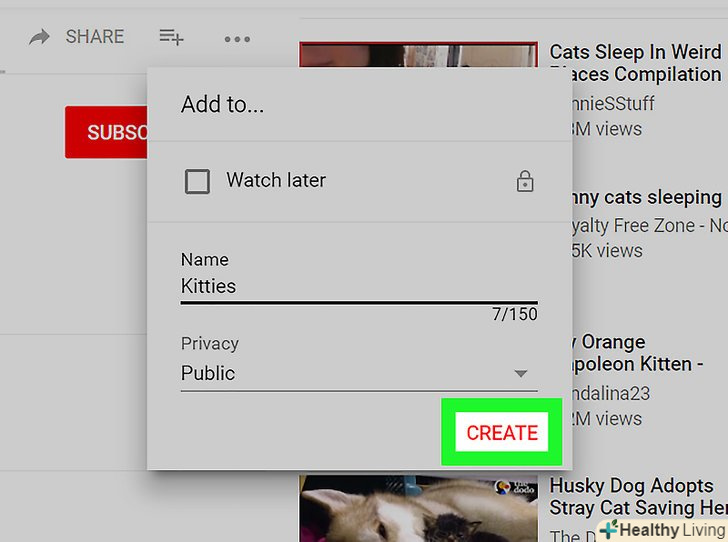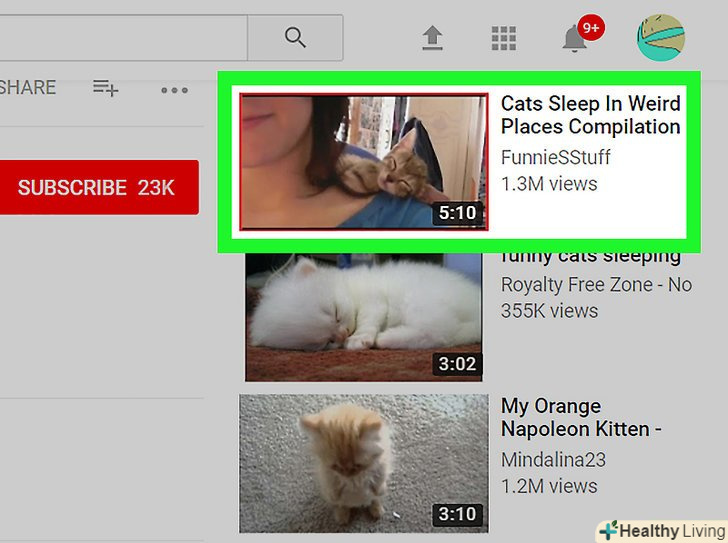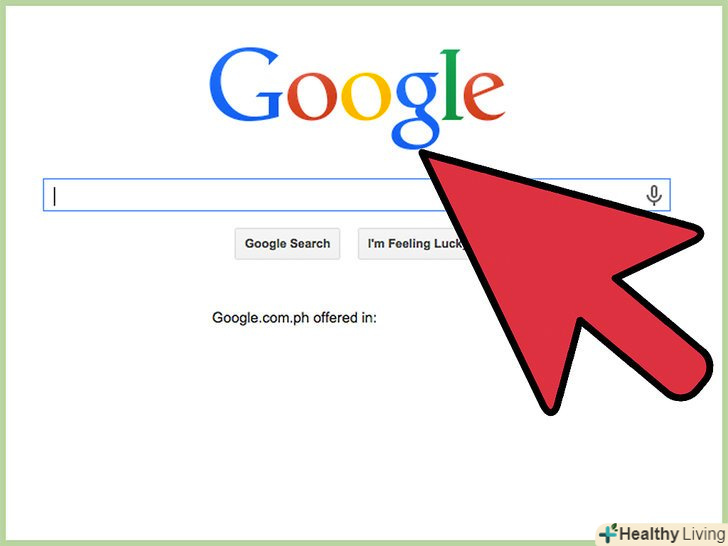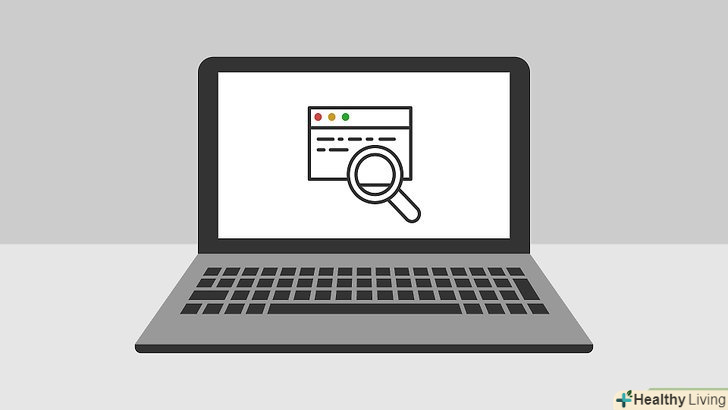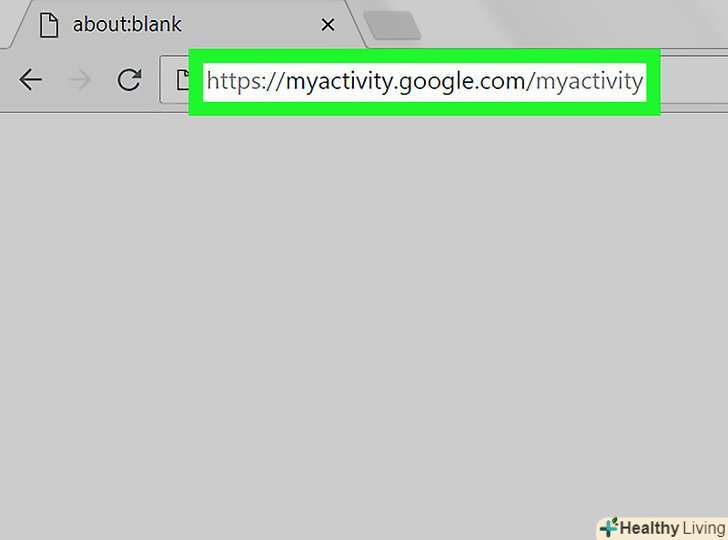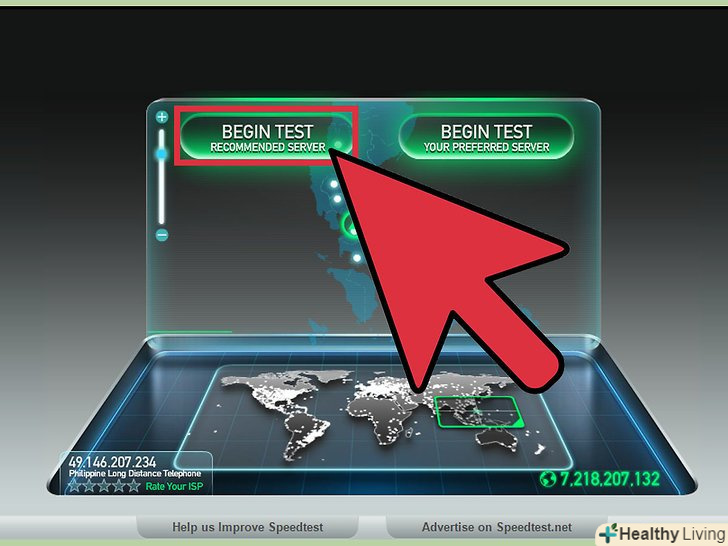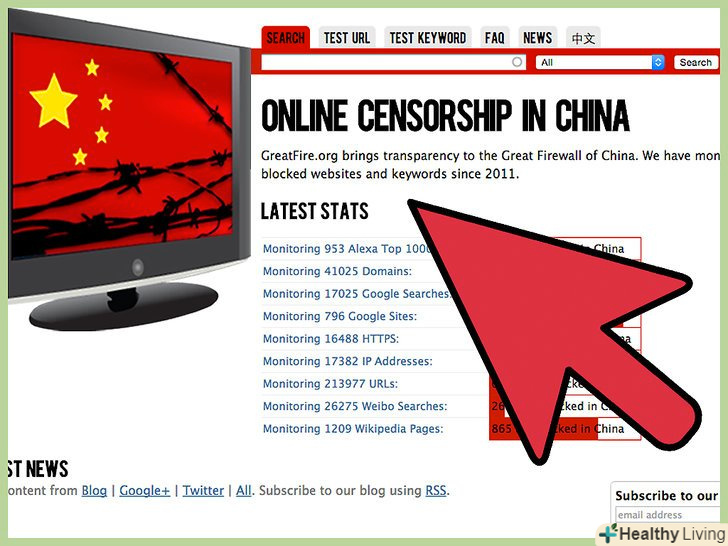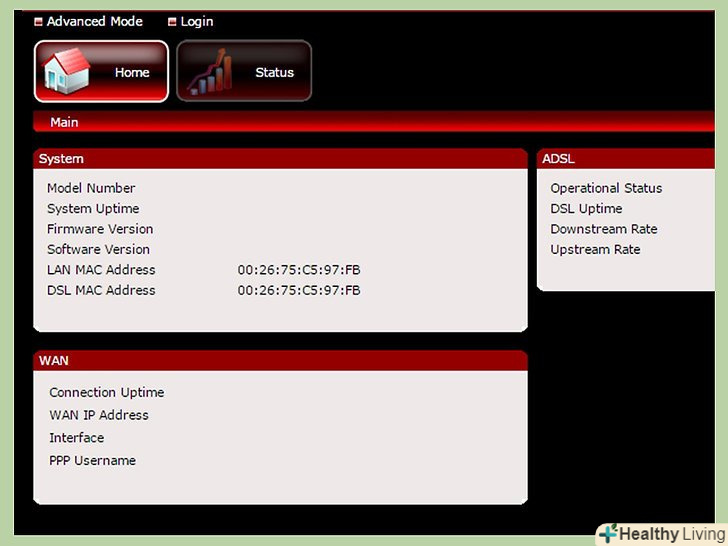З цієї статті ви дізнаєтеся, як на YouTube створити плейлист і додати в нього відеоролики. Це можна зробити на мобільному пристрої і на комп'ютері.
Кроки
Метод1З 2:
На мобільному пристрої
Метод1З 2:
 Запустіть додаток YouTube. натисніть на значок з логотипом YouTube. Відкриється ваша домашня сторінка YouTube, якщо ви вже увійшли в свій аккаунт.
Запустіть додаток YouTube. натисніть на значок з логотипом YouTube. Відкриється ваша домашня сторінка YouTube, якщо ви вже увійшли в свій аккаунт.- Якщо ви ще не авторизувалися, введіть адресу електронної пошти (або номер телефону) і пароль.
 Натисніть на значок "пошук". це значок у вигляді лупи у верхній правій частині екрана.
Натисніть на значок "пошук". це значок у вигляді лупи у верхній правій частині екрана. Знайдіть відео. введіть назву відео, яке ви хочете додати до списку відтворення, а потім натисніть назву відео у випадаючому меню під рядком пошуку. Почнеться пошук відеоролика.
Знайдіть відео. введіть назву відео, яке ви хочете додати до списку відтворення, а потім натисніть назву відео у випадаючому меню під рядком пошуку. Почнеться пошук відеоролика. Виберіть відео. натисніть на потрібний відеоролик. Почнеться його відтворення.
Виберіть відео. натисніть на потрібний відеоролик. Почнеться його відтворення. ТоркнітьсяДодати в . цей значок у вигляді символу «+» знаходиться під правим нижнім кутом відеоролика. Відкриється меню.
ТоркнітьсяДодати в . цей значок у вигляді символу «+» знаходиться під правим нижнім кутом відеоролика. Відкриється меню. НатиснітьСтворити новий плейлист . це верхня опція в меню. Відкриється форма для створення плейлиста.
НатиснітьСтворити новий плейлист . це верхня опція в меню. Відкриється форма для створення плейлиста. Введіть ім'я списку відтворення. зробіть це у верхній частині екрана.
Введіть ім'я списку відтворення. зробіть це у верхній частині екрана. Вкажіть конфіденційність списку відтворення. Натисніть «Відкритий доступ», щоб будь-який користувач міг переглянути плейлист на вашому каналі; натисніть «Доступ за посиланням, щоб приховати плейлист від будь-якого користувача, у кого немає посилання на нього; натисніть «Обмежений доступ», щоб плейлист був доступний тільки вам.
Вкажіть конфіденційність списку відтворення. Натисніть «Відкритий доступ», щоб будь-який користувач міг переглянути плейлист на вашому каналі; натисніть «Доступ за посиланням, щоб приховати плейлист від будь-якого користувача, у кого немає посилання на нього; натисніть «Обмежений доступ», щоб плейлист був доступний тільки вам.- На Android-пристрої можна вибрати тільки опцію «обмежений доступ»; для цього встановіть біля цієї опції прапорець. Якщо ви не встановите прапорець, плейлист буде відкритий для будь-якого користувача.
 Натисніть✓ . цей значок знаходиться в правому верхньому куті екрану. Плейлист буде створений.
Натисніть✓ . цей значок знаходиться в правому верхньому куті екрану. Плейлист буде створений.- На пристрої Android натисніть «OK».
 Додайте в плейлист інші відеоролики. відкрийте інший Відеоролик, натисніть " Додати в "(під вікном відеоролика), а потім в меню виберіть ім'я свого плейлиста. Відео буде автоматично додано до списку відтворення.
Додайте в плейлист інші відеоролики. відкрийте інший Відеоролик, натисніть " Додати в "(під вікном відеоролика), а потім в меню виберіть ім'я свого плейлиста. Відео буде автоматично додано до списку відтворення.
Метод2З 2:
На комп'ютері
Метод2З 2:
 Відкрийте сайт YouTube. перейдіть на сторінку https://www.youtube.com/ . Відкриється ваша домашня сторінка YouTube, якщо ви вже увійшли в свій аккаунт.
Відкрийте сайт YouTube. перейдіть на сторінку https://www.youtube.com/ . Відкриється ваша домашня сторінка YouTube, якщо ви вже увійшли в свій аккаунт.- Якщо ви ще не авторизувалися, натисніть "Вхід" у верхньому правому куті вікна, а потім введіть адресу електронної пошти та пароль.
 Клацніть по рядку пошуку. вона знаходиться у верхній частині сторінки YouTube.
Клацніть по рядку пошуку. вона знаходиться у верхній частині сторінки YouTube. Знайдіть відео. введіть ім'я відео та натисніть ↵ Enter . Розпочнеться пошук відеороликів, відповідних вашому пошуковому запиту.
Знайдіть відео. введіть ім'я відео та натисніть ↵ Enter . Розпочнеться пошук відеороликів, відповідних вашому пошуковому запиту. Виберіть відео. Натисніть на потрібний відеоролик. Почнеться його відтворення.
Виберіть відео. Натисніть на потрібний відеоролик. Почнеться його відтворення. Клацніть поДодати в . цей значок у вигляді символу » + " знаходиться під правим нижнім кутом відеоролика. Відкриється меню.
Клацніть поДодати в . цей значок у вигляді символу » + " знаходиться під правим нижнім кутом відеоролика. Відкриється меню. НатиснітьСтворити новий плейлист . це Нижня опція в меню. У меню з'явиться форма для створення плейлиста.
НатиснітьСтворити новий плейлист . це Нижня опція в меню. У меню з'явиться форма для створення плейлиста. Введіть ім'я списку відтворення. натисніть на рядок "Назва", а потім введіть ім'я плейлиста.
Введіть ім'я списку відтворення. натисніть на рядок "Назва", а потім введіть ім'я плейлиста. Вкажіть конфіденційність списку відтворення. відкрийте меню "конфіденційність", а потім:
Вкажіть конфіденційність списку відтворення. відкрийте меню "конфіденційність", а потім:- Натисніть "відкритий доступ", щоб будь-який користувач міг переглянути список відтворення на вашому каналі;
- Натисніть "Доступ за посиланням", щоб приховати плейлист від будь-якого користувача, у кого немає посилання на нього;
- Натисніть «обмежений доступ», щоб список відтворення був доступний лише вам.
 Клацніть поСтворити . це червона кнопка в нижньому правому куті меню. Список відтворення буде створено та збережено у вашому профілі.
Клацніть поСтворити . це червона кнопка в нижньому правому куті меню. Список відтворення буде створено та збережено у вашому профілі. Додайте в плейлист інші відеоролики. відкрийте інший Відеоролик, натисніть " Додати в "( під вікном відеоролика), а потім встановіть прапорець зліва від імені плейлиста. Відео буде додано до списку відтворення.
Додайте в плейлист інші відеоролики. відкрийте інший Відеоролик, натисніть " Додати в "( під вікном відеоролика), а потім встановіть прапорець зліва від імені плейлиста. Відео буде додано до списку відтворення.
Поради
- Щоб переглянути свої списки відтворення, перейдіть на вкладку «бібліотека» в нижній частині екрана (на мобільному пристрої) або в розділ «Бібліотека» на лівій панелі домашньої сторінки (на комп'ютері).
Попередження
- Зверніть особливу увагу на налаштування конфіденційності списку відтворення. Буде незручно, якщо ви додасте відеоролики, призначені для особистого перегляду, до публічного списку відтворення.